Excel 如何使用 OR 函数确定条件是否为真
OR 函数(OR function)是Microsoft Excel中的逻辑函数,其目的是确定您测试的任何条件是否为True。OR 函数的公式是 OR (logical1, [logical2],..)。OR 函数的语法(Syntax)是:
- 逻辑 1:要评估的第一个逻辑值。这是必需的。
- 逻辑 2:要评估的第二个值。它是可选的。
如何使用 Excel OR 函数
要在Microsoft Excel(Microsoft Excel)中使用 OR 函数来确定条件是否为True,请执行以下步骤:
- 启动 Excel
- 创建表或使用现有表。
- 输入(Enter)公式 OR (logical1,[logical2])
- 按回车键
- 见结果。
启动 Excel。
创建表或使用现有表。

在上图中的表格中,我们想确定谁不及格,谁通过了考试。
(Enter)在要放置结果的单元格中输入=OR(B2>50, C2>50)公式。

按键盘上的Enter键查看结果,然后向下拖动填充手柄以查看其他人的结果。
在Excel(Excel)中还有另外两种使用 OR 函数的方法。
方法一是点击excel工作表左上角的fx按钮。(fx)
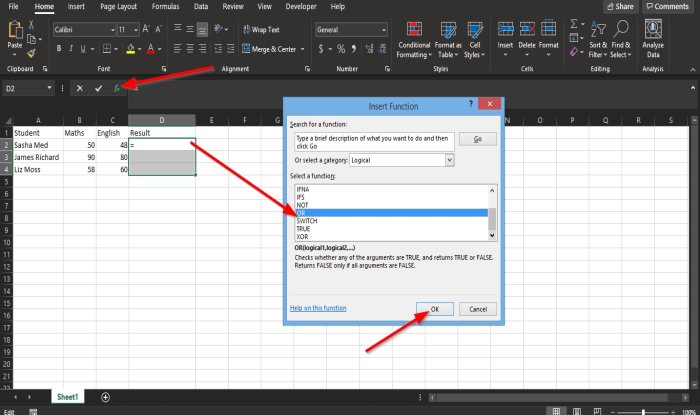
将出现一个插入函数(Insert Function)对话框。
在Select a Category(Select a Category)部分的对话框中,从列表框中选择Logical 。
在Select a Function部分中,从列表中选择OR函数。(OR )
然后单击确定(OK)。

将打开一个函数参数(Function Arguments)对话框。
- 在Logial1部分中,在框中输入单元格 B2>50。
- 在Logical2部分中,在框中输入单元格 C2>50。
然后单击确定(OK)以查看结果。

方法二是单击公式(Formulas )选项卡,然后单击函数库(Function Library)组中的逻辑(Logical )按钮。
在列表中,单击OR。
将出现一个函数参数(Function Arguments)对话框。
按照 函数参数(Function Arguments)的方法一中的步骤进行操作。
我们希望本教程能帮助您了解如何在Excel中使用 OR 函数。
阅读下一篇(Read next):如何在 Excel 中添加或求和时间(How to add or sum Time in Excel)。
Related posts
如何在Excel中使用Percentile.Exc function
如何使用NETWORKDAYS function在Excel
如何计算在Excel的Yes or No entries数
Excel,Word or PowerPoint上次无法启动
如何在Excel中使用Automatic Data Type feature
如何更改默认File Format,用于保存Word,Excel,PowerPoint
如何计算Excel中的百分比increase or decrease?
如何在Excel中使用DCOUNT and DCOUNTA Function
如何从Excel document删除Read?
如何在Excel使用EDATE and EOMONTH Functions
如何在Microsoft Excel worksheet中添加Trendline
如何在Windows 11/10中创建Radar Chart
如何在Excel中使用ISODD function
如何将一列拆分为Excel中的多列
如何启动Word,Excel,PowerPoint,Outlook在Safe Mode
如何在一页上打印Excel or Google Sheets中所选单元格
运行时error 1004,不能在Excel运行Macro
Excel中Mean的Calculate Standard Deviation and Standard Error
如何在Excel中使用DISC function
如何在Excel工作表中Freeze and Split Panes
